
体积小巧对于家庭用户选购打印机是,具有非常重要的实际意义。
今天介绍的惠普M17w就是这样一台体积小巧的打印机,大小跟化妆盒差不多,占用的地方比一副普通键盘还更小一些,长条状可以放在家里的写字桌、书架、床头柜、壁橱等任何地方。这么小小只的一个打印机,用起来怎么样?来看我们的体验。

迷你型身段 随处可安放
拆箱小小 满装硒鼓惠普迷你型激光打印机M17w的包装箱本身就不大,略一看更像一个蓝牙音箱的包装盒。打开抱出这个小小只,看起来眉清目秀并不复杂。顶部显示有无线指示按键、恢复/取消按键和电源键,就再没有别的功能按键了。我们拆除蓝色固定胶带,开始安装它。


前面折叠的带“hp”LOGO的盖板放下来作为进纸托盘,托盘上有浅浅的“防止褶皱”“不要装订”“正面向上”等标志,其实放置全新的A4打印纸、复印纸就没问题。顶部抽出收纳的三段托板成为出纸托盘。整个打印机结构就这么简单。


打开上盖,里面是一体式硒鼓47A。查阅惠普M17w的参数表显示随机带的是满装硒鼓,标称印量1400页,与市售的商品硒鼓容量一致。机器虽小,配置容量却不打折。去除橙色固定卡扣,拿出硒鼓后拉出隔离封条,再推入机身就OK了。

连接电源线和USB线,点击电源键启动打印机,安装完成。下面我们来安装驱动程序。
安装打印机驱动不知道怎么设置?无线网络打印不知道怎么连接?惠普迷你型M17w在这方面做了简化,来看设置和安装过程。
计算机放入驱动光盘运行,按照默认设置执行驱动程序安装过程;当到“连接选项”步骤时,不再需要考虑如何连接、怎样设置,程序自动检测已经存在的连接方式,我们只需要按照默认的“自动设置(推荐)”选项,继续执行安装即可。
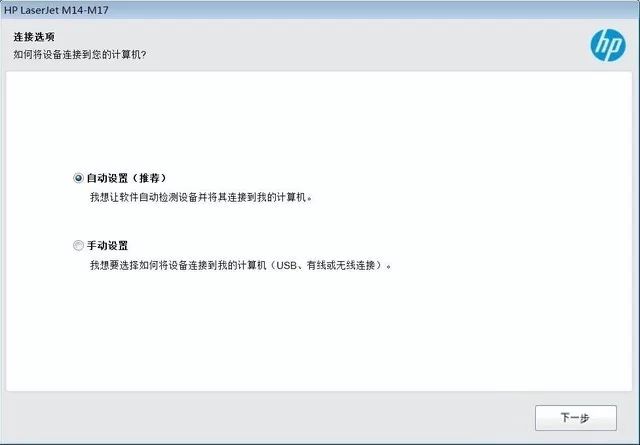
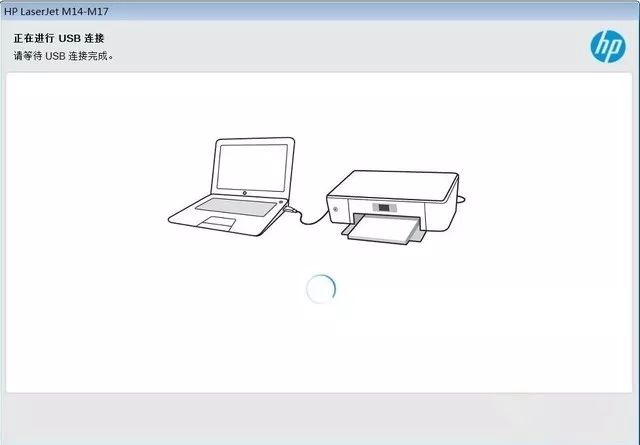
如果是台式PC,连接打印机USB线之后自动跳转到USB选项的驱动安装步骤;如果是笔记本电脑,则自动跳转到无线选项的驱动安装步骤,自动识别笔记本电脑连接的无线网络,输入密码后打印机也自动连接到同一个网络中。当驱动安装完成后,打印机也自动连接到计算机,一气呵成直接可以开始打印了。简单又省心。
另外,即使家里没有任何无线网络,也可以使用无线打印——惠普迷你型M17w还支持无线直连哟。点击打印机顶部的无线按键,蓝色指示灯开始闪烁说明启用无线,同时无线直连(Wi-Fi Direct)功能也打开了。
手机或笔记本电脑找到“DIRECT XXXX M17 XXXX”字样的无线网络名称,输入默认密码“12345678”就自动无线连接到M17w打印机上。
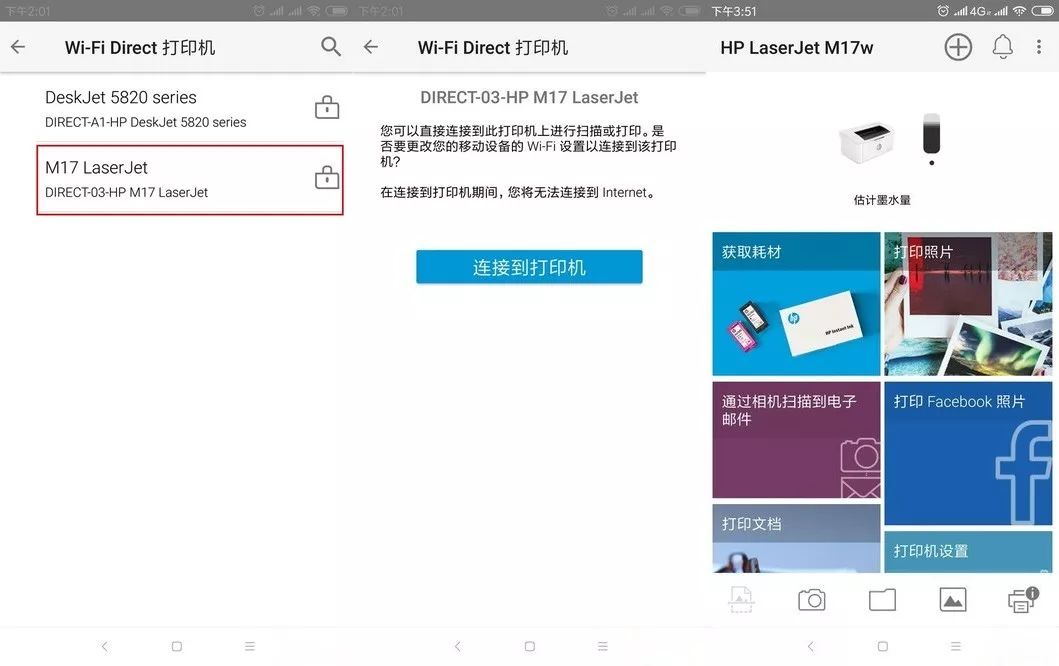
在手机上可以使用HP Smart移动应用,不仅能打印手机中的文档或图片,还能登陆云存储打印云端文档或照片;硒鼓剩余印量也实时显示。手机上打印也很方便了。
体验总结被我们称为“小小”的惠普M17w迷你型激光打印机用下来就是这样一种感觉。安装容易,上手简单,迷你型身段和无线打印让它放在家里任何地方都能发挥作用。打印质量出色,一如惠普既往的口碑。正所谓“可盐可甜”,惠普M17w激光打印机用起来感觉有点不一样哟。
(以上内容来自于中关村在线)























 6157
6157

 被折叠的 条评论
为什么被折叠?
被折叠的 条评论
为什么被折叠?








